Quelles solutions existent ?
Plusieurs solutions proposées utilisent directement vos outils powerpoint (pour rappel, chaque personne affiliée à l'éducation en France dispose d'un compte Microsoft Office 365). Voici un tutoriel pour l'installer si ce n'est pas déjà fait.
Pour la création
-
Enregistrer son diaporama powerpoint (avec animations et commentaires audio)
Voici les tutoriels officiels Office :
1/ Pour enregistrer tout d’abord l’enchaînement de votre diaporama et vos commentaires audio (ils sont alors intégrés dans votre powerpoint) : https://support.office.com/fr-fr/article/enregistrer-un-diaporama-avec-une-narration-et-un-minutage-des-diapositives-0b9502c6-5f6c-40ae-b1e7-e47d8741161c#officeversion=2013,_2016
2/ Pour convertir votre powerpoint en vidéo une fois que vous avez réalisé votre diaporama amélioré : https://support.office.com/fr-fr/article/convertir-votre-pr%C3%A9sentation-en-vid%C3%A9o-c140551f-cb37-4818-b5d4-3e30815c3e83 -
Enregistrer son écran d'ordinateur (avec animations/manipulations et commentaires audio) - réaliser un Screencast
Vous pouvez réaliser cette opération avec Powerpoint directement
=> L’article de l’Eveilleur : https://leveilleur.espaceweb.usherbrooke.ca/36195/des-videocaptures-decran-avec-powerpoint-pourquoi-pas/
=> Le tutoriel officiel Office : https://support.office.com/fr-fr/article/enregistrer-votre-%C3%A9cran-dans-powerpoint-0b4c3f65-534c-4cf1-9c59-402b6e9d79d0
=> Enregistrer une capsule sonorisée depuis son ordinateur avec Microsoft Powerpoint, par les services TICE de l’UBS que nous remercions pour cette réalisation : https://actutice.fr/guides/guide-dutilisation-enregistrer-presentation-sonorisee-powerpoint/
=> Le tutoriel réalisé par l’ESDES : https://youtu.be/QYq5myXUqXI
Pour le montage
-
Utiliser le logiciel inclut à son ordinateur
Nous vous recommandons dans un premier temps d’utiliser les applications natives de vos ordinateurs, souvent largement suffisantes et bien conçues pour une prise en main rapide et des réglages immédiats.
-
Sur PC
Application Photos ou Windows Movie Maker pour les PC : https://support.microsoft.com/fr-fr/help/4054502/windows-10-movie-maker-is-no-longer-available-for-download
et
https://support.microsoft.com/fr-fr/help/4051785/windows-10-create-or-edit-video -
Sur MAC
IMovie pour Mac : https://www.apple.com/fr/imovie/
Pour la diffusion
-
Pourquoi utiliser Youtube ?
C’est aujourd’hui la solution gratuite et performante la plus accessible et simple d’utilisation (les services de l’UCLy se renseignent en parallèle pour la création d’une chaîne de web Tv interne et dédiée mais cela ne peut être disponible dans l’immédiat).
-
Informations importantes avant de se lancer sur Youtube
Dans les conditions exceptionnelles que nous connaissons actuellement, vous pouvez vouloir diffuser des vidéos sur des plateformes d’hébergement telles que YouTube ou Viméo. Ces solutions sont efficaces par leur simplicité d’utilisation, leur capacité de diffusion (réseaux et bandes passantes puissantes permettant de charger et de lire des contenus lourds) et leur accessibilité (pas de connexion requise pour visionner les vidéos, possibilités d’intégrations…).
CEPENDANT, nous tenons à attirer votre attention sur le fait que si vous utilisez des solutions grand public telles que Youtube ou Viméo, vos contenus et les données échangées via ces services deviennent la propriété des sociétés éditrices (tel qu’indiqué dans les conditions générales d’utilisation-CGU des plateformes).
Par défaut vous-même, et les participants aux cours et visioconférences, devenez clients de ces sociétés. Il vous revient donc de limiter au strict nécessaire les données personnelles qui seront gérées via ces services, et de les supprimer une fois que le service ne sera plus utilisé.
Vous pouvez néanmoins déposer des vidéos sur ces sites, de nombreuses universités les utilisent régulièrement. Gardez cependant bien à l’esprit que ces sites ne protègent ni votre droit à l’image, ni les droits relatifs à la propriété intellectuelle.
-
Tutoriels pour Youtube
Le tutoriel qui va suivre est découpé en 4 chapitres (chaque insert vidéo démarre au bon chapitre dans le tutoriel complet).
Nous vous indiquons comment :1 – Créer un compte GOOGLE pour accéder à YouTube (à consulter si vous n’avez pas de compte Google)
2 – Créer votre chaîne YouTube
-
Quels autres moyens sont à votre disposition ?
Google Drive, Dropbox, Stream sur Teams, via envoi direct par e-mail ou service de fichier : de nombreuses solutions sont possibles mais posent la question de l’accessibilité (paramétrages des liens d’accès en modification ou en lecture seule), du poids de la vidéo (stockée sur vos comptes) ou de la sécurité des données (disponibilité du fichier, accès en modification…).